출시 당시 디스코드는 게임 기반 커뮤니케이션을 위한 훌륭한 공간으로 알려졌습니다. 그러나 지난 2년 동안 Discord는 모두가 사랑하는 다면적인 플랫폼이 되었습니다. 게이머가 Discord를 좋아하는 만큼 많은 비게이머 사용자가 플랫폼에서 대화하고 어울리는 재미있는 공간으로 디스코드를 찾습니다.
예를 들어 디지털 행아웃 공간을 만들어 친구와 교류하고 미디어를 공유하며 함께 시청할 수 있습니다.
하지만 여기에 문제가 있습니다. Discord는 넷플릭스 스트리밍 을 공식적으로 지원하지 않습니다.
그러나 친구들과 즐거운 시간을 보내는 데 방해가 되어서는 안 됩니다. 그렇죠? 그래서 우리는 디스코드 서버에서 Netflix를 스트리밍 하는 효과적인 방법을 찾았습니다. 다음 튜토리얼에서는 Discord 서버에서 Netflix 영화 또는 TV 프로그램 스트리밍에 대해 알아야 할 모든 것을 찾을 수 있습니다.
Discord 서버에서 Netflix를 스트리밍하는 방법
다음은 따라야 할 단계입니다. 스트리밍 프로세스 중 버그를 제거하기 위한 몇 가지 추가 단계도 포함했습니다.
|
1단계: Discord 앱 설정
PC, 스마트폰 또는 웹 브라우저를 포함하여 Discord에 액세스 하는 방법에는 여러 가지가 있습니다. 그러나 Discord에서 Netflix를 스트리밍 하려면 데스크톱에 Discord 앱이 필요합니다. 따라서 공식 사이트에서 앱을 다운로드하고 로그인해야 합니다.
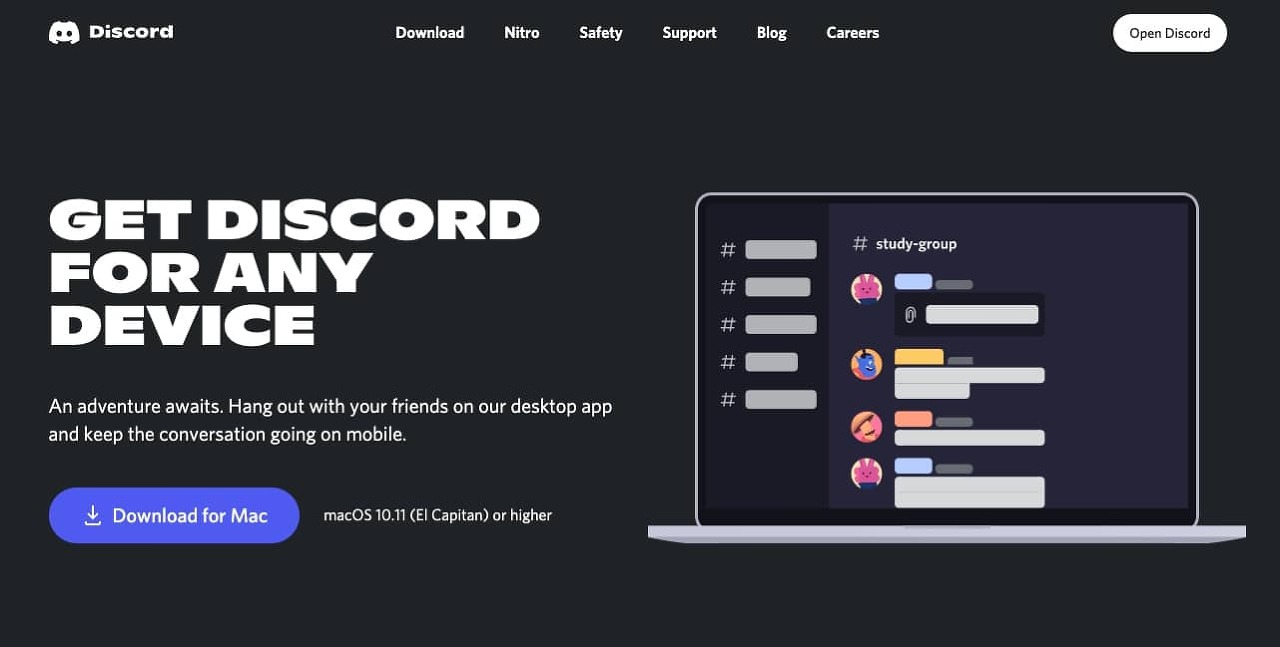
이미 Discord 계정이 있는 경우 QR 코드 스캔 방법을 사용할 수 있습니다. 계정이 없는 경우 사용자 이름을 선택하여 계정을 쉽게 만들 수 있습니다. 어느 경우이든, 당신은 쉽게 이 절차를 마칠 것입니다.
2단계: 하드웨어 가속 비활성화
이 단계에서는 브라우저에서 하드웨어 가속을 비활성화해야 합니다. 하드웨어 가속은 실제로 좋은 기능이지만 Discord에서 Netflix를 스트리밍 하는 동안 문제가 발생할 수 있습니다. 특히 Netflix에서 재생 중인 콘텐츠 대신 검은색 화면이 표시될 수 있습니다.
아래 단계에 따라 다른 웹 브라우저에서 하드웨어 가속을 끌 수 있습니다.
하드웨어 가속 끄기 - Google 크롬
1. 메뉴바에서 점 3개 버튼을 눌러야 합니다.
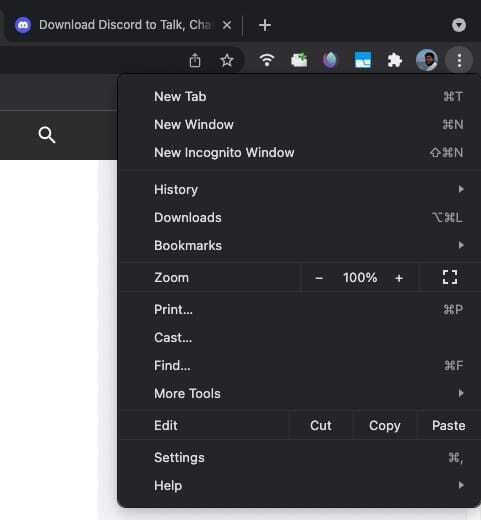
2. 드롭다운 메뉴에서 ' 설정'을 선택합니다.
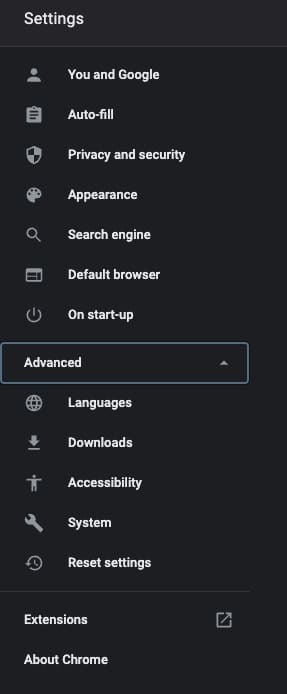
3. 고급 버튼을 클릭하고 ' 시스템 '을 선택하십시오.
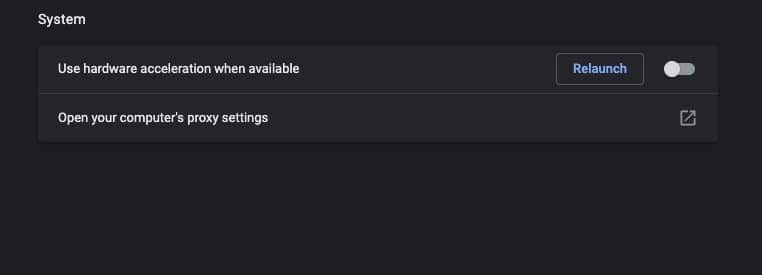
다음 화면에서 ' 가능한 경우 하드웨어 가속 사용 ' 옵션을 끕니다.
4. 변경 사항을 확인하려면 Chrome을 다시 실행하세요.
하드웨어 가속 끄기 – Firefox
1. Firefox를 열고 오른쪽 상단의 햄버거 메뉴를 클릭합니다.
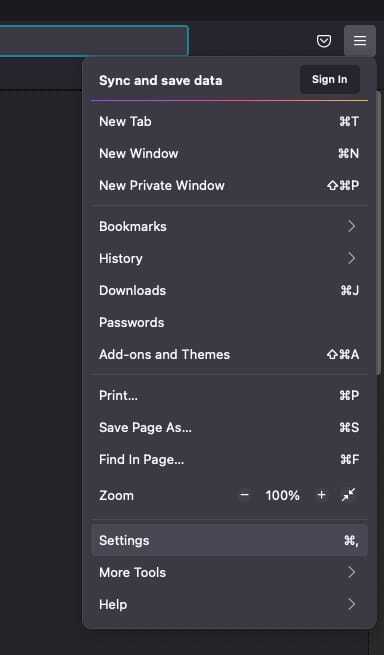
2. 이제 사용 가능한 메뉴에서 ' 설정'을 선택하십시오.
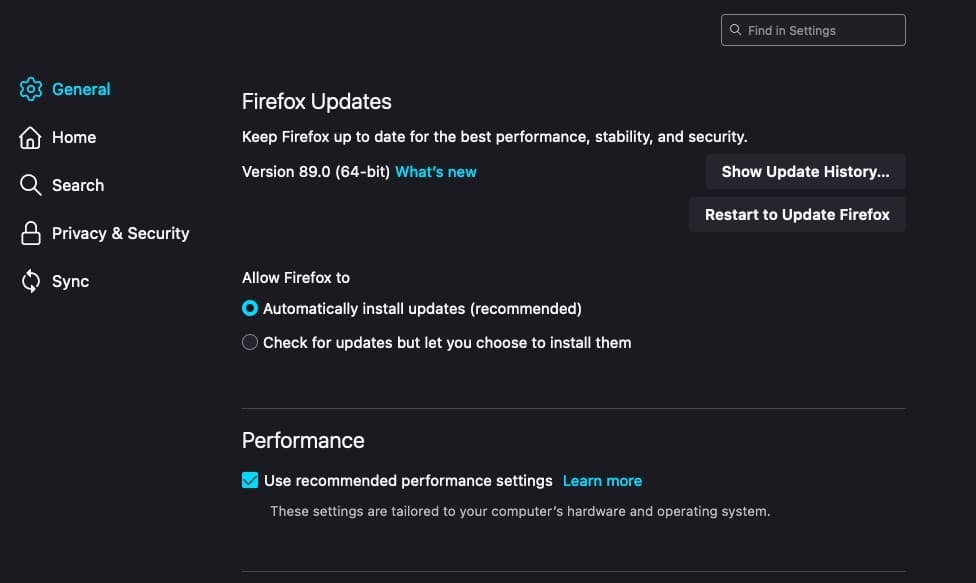
3. 일반 탭에서 성능이라는 하위 섹션을 찾습니다.
4 ' 권장 성능 설정 사용 ' 옵션을 선택 취소합니다.
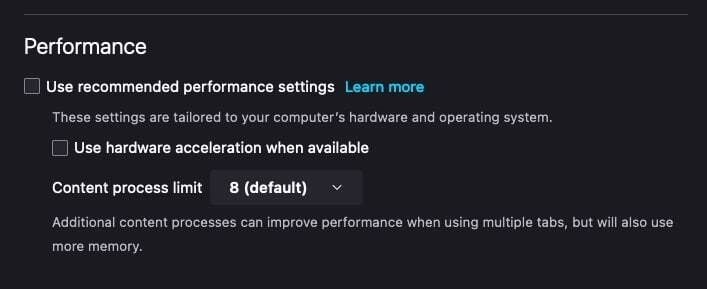
5. 이제 ' 사용 가능한 경우 하드웨어 가속 사용 '이라는 옵션 상자의 선택을 취소하십시오.
TV에서 Netflix(넷플릭스) 게임을 플레이 하는 방법과 출시작 목록
Microsoft Edge에서 하드웨어 가속 끄기
1. Microsoft Edge를 열고 점 3개 버튼을 클릭합니다.
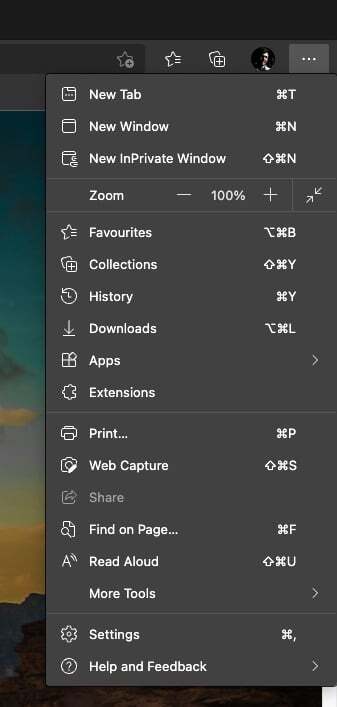
2. 사용 가능한 옵션에서 설정을 선택하십시오
3. 사이드바 메뉴에서 시스템 탭으로 이동
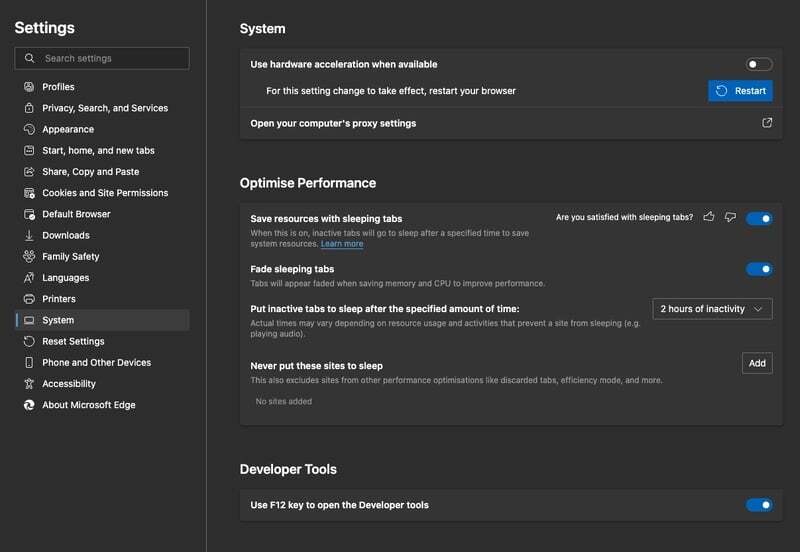
4. 이제 ' 가능한 경우 하드웨어 가속 사용 ' 확인란의 선택을 취소합니다.
5. 효과를 적용하려면 Microsoft Edge를 다시 시작하십시오.
Apple은 하드웨어 가속을 수동으로 끄는 것을 허용하지 않기 때문에 Safari는 튜토리얼에 없습니다. 따라서 Discord에서 Netflix를 스트리밍 하는 데 Safari를 사용할 수 없습니다.
참고: 제가 했던 시도에서 Chrome 브라우저에서 하드웨어 가속을 끄지 않고 Discord에서 Netflix를 시청할 수 있었습니다. 그러나 많은 사용자가 스트리밍 중 검은 화면 문제를 보고 했습니다. 따라서 Discord를 설정하기 전에 하드웨어 가속을 끄는 것이 좋습니다.
3단계: Netflix 설정
이제 Netflix를 열고 스트리밍 할 콘텐츠를 선택하고 친구와 함께 비디오를 볼 수 있습니다. 안정적인 인터넷 연결과 빠른 PC가 있는지 확인하십시오.
그렇지 않으면 버퍼링 문제가 발생할 수 있습니다. 플레이할 게임이나 영상을 선택했으면 Discord 앱으로 이동할 수 있습니다.
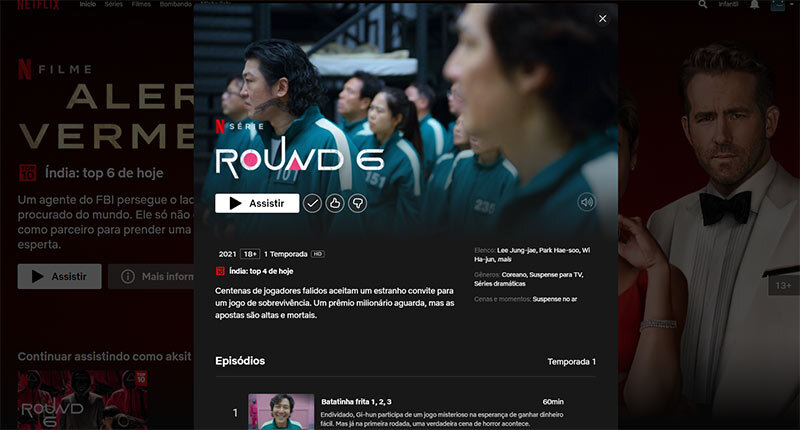
4단계: Discord 스트리밍 설정
이제 스트리밍을 위해 Discord를 설정해야 합니다. 아래에 제공된 단계를 따를 수 있습니다. 사전에 앱을 설치했는지 확인하십시오.
1. Discord 앱을 열고 하단의 설정 버튼을 클릭해야 합니다.
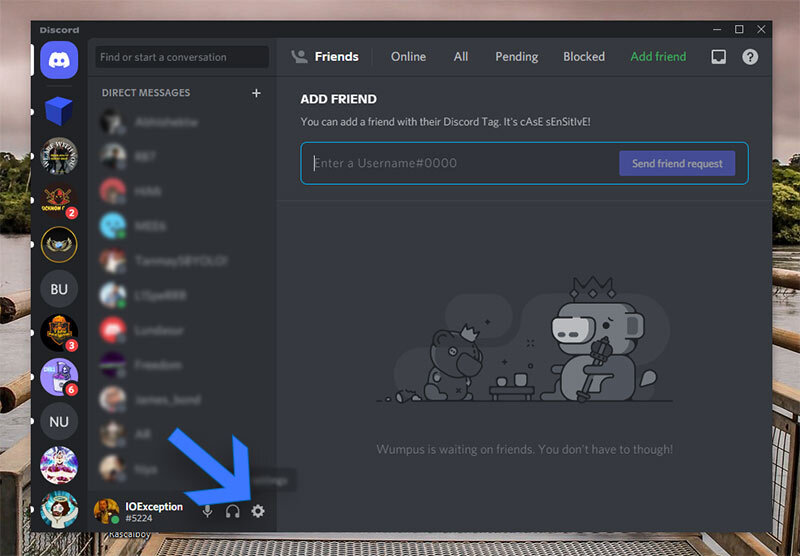
2. 다음 페이지에서 아래로 스크롤하여 사이드바 메뉴에서 ' 활동 상태' 를 선택해야 합니다.
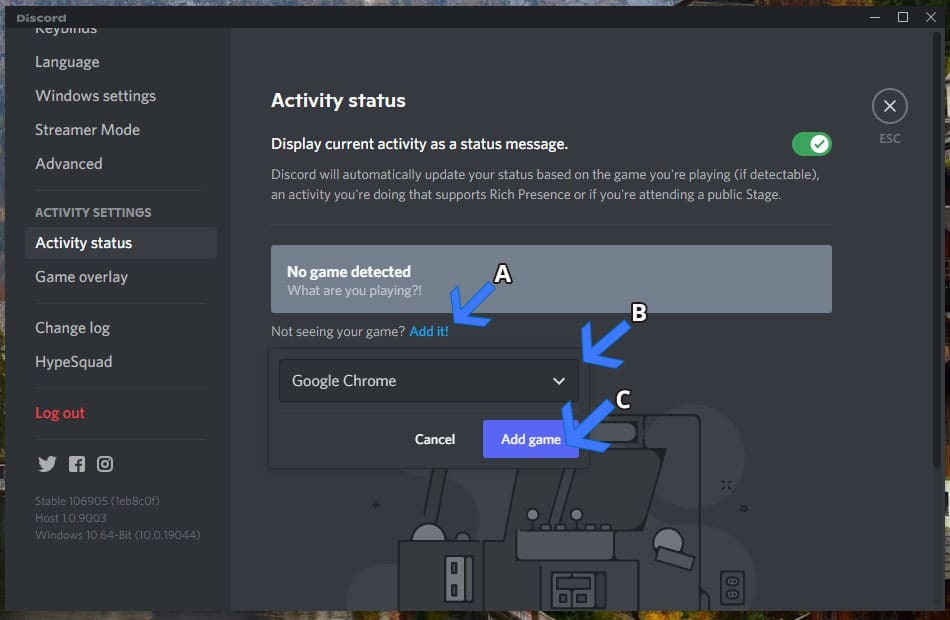
3. ' 게임이 감지되지 않음 ' 메시지와 함께 활동 상태 페이지를 볼 수 있습니다.
4. 이제 하단 의 ' 추가 ' 버튼을 클릭합니다.
5. 메뉴에서 Netflix를 연 웹 브라우저를 선택하고 '게임 추가'를 클릭합니다.
6. 이제 설정 페이지 를 닫고 Netflix를 스트리밍 할 서버를 열 수 있습니다.
7. Netflix를 스트리밍 하려는 서버로 이동할 수 있습니다.
8. '화면 공유' 버튼을 클릭합니다.
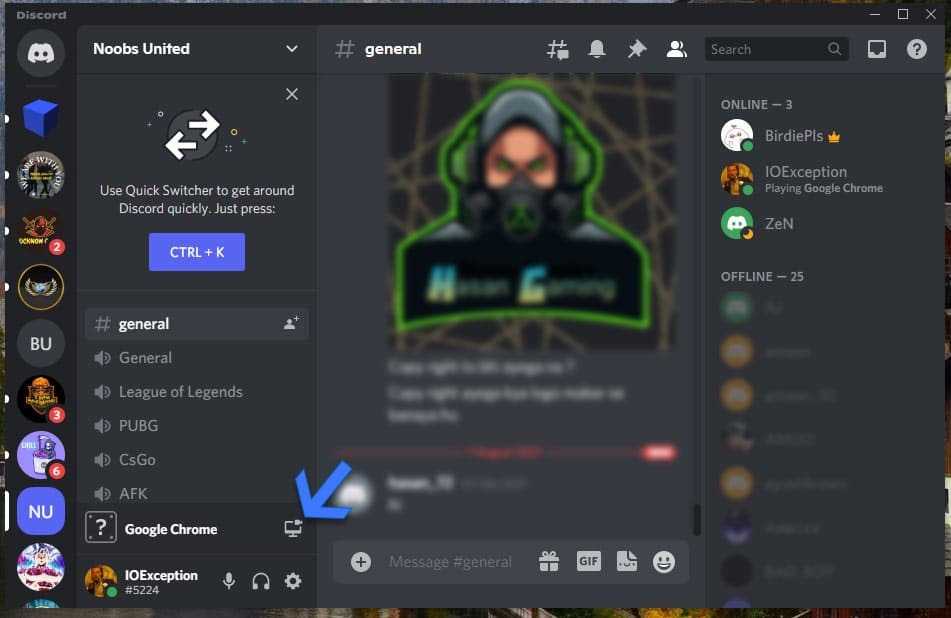
9. 다음 페이지에서 스트림 품질을 조정할 수 있습니다. 이러한 옵션 중 일부는 Discord Nitro(예: 60FPS 및 1080p 스트림)가 있는 경우에만 사용할 수 있습니다.

10. Go Live 버튼을 클릭하여 Netflix 시청 파티를 시작하세요.
스트림 즐기기
Discord 서버의 모든 사용자는 스트리밍 중인 Netflix 콘텐츠에 액세스 할 수 있습니다. 모든 것이 잘되면 화면에 떠 있는 창이 표시되어야 합니다.
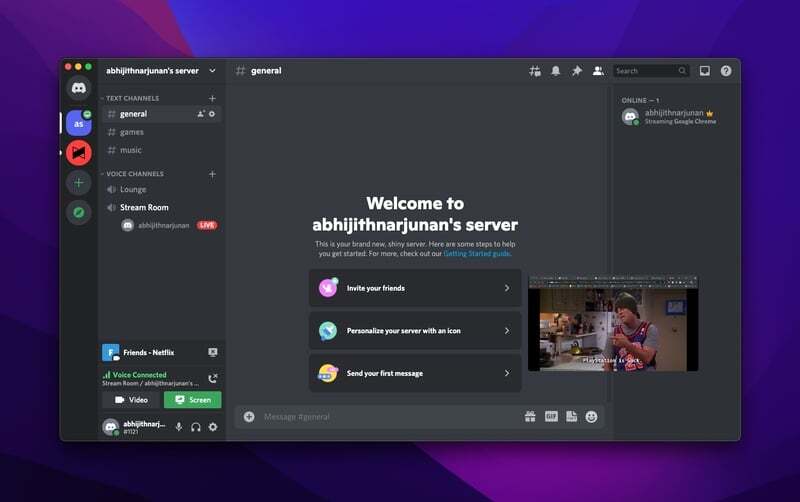
지금까지가 Discord에서 Netflix를 스트리밍 하는 방법입니다. 우리는 정기적인 FRIENDS 시계 파티에 이 옵션을 사용합니다.
Discord에서 Netflix를 스트리밍하는 동안 검은 화면 문제
검은 화면 문제는 Discord에서 Netflix를 스트리밍하는 동안 매우 일반적입니다. 이 문제가 발생하면 스트림이 콘텐츠가 아닌 검은색 화면으로 구성됩니다. 동시에 웹 브라우저는 Netflix를 정상적으로 재생합니다.
이 문제를 해결하는 것은 생각보다 간단합니다. 우리는 당신이 따라야 할 단계에 대해 이미 이야기했습니다. 웹 브라우저에서 하드웨어 가속을 비활성화하여 검은 화면 오류를 제거할 수 있습니다.
오류를 완전히 제거하려면 웹 브라우저를 다시 시작해야 할 수도 있습니다.
Discord에서 Netflix를 스트리밍하는 동안 발생하는 오디오 문제
스트리밍 중에 여러 오디오 문제에 직면할 수도 있습니다. 대부분의 경우 시청자는 비디오가 제대로 작동하는 동안에도 오디오 콘텐츠에 액세스 하지 못할 수 있습니다. 유감스럽게도 이 문제에 대한 보편적인 솔루션은 없어 보입니다. 다행인 면은 Discord 앱에서 제안한 단계를 따를 수 있습니다.
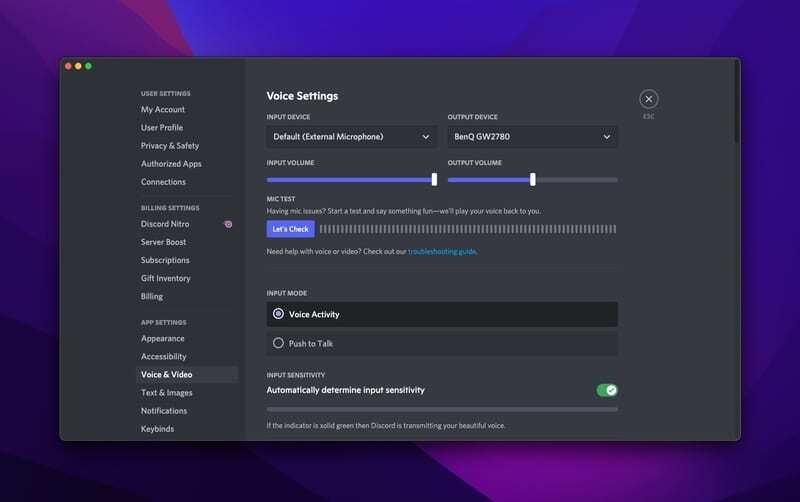
대부분의 경우 오디오 설정으로 이동하여 에이전트를 설치해야 합니다. 이 에이전트는 시스템에서 오디오 콘텐츠를 캡처하여 스트림에 첨부합니다.
또한 Discord가 올바른 소스에서 오디오를 캡처하고 있는지 확인해야 합니다. 예를 들어 Netflix를 스트리밍 할 때 시스템에서 오디오를 캡처해야 합니다.
디스코드 입문자가 마스터가 되기 위한 10가지 팁과 요령
자주 묻는 질문
여기에서 Discord 서버에서 Netflix를 스트리밍할 때 당신이 가질 수 있는 몇 가지 질문에 답변했습니다.
- Discord에서 Netflix를 스트리밍 하는 것이 합법적입니까?
아니요, Discord에서 Netflix를 스트리밍하는 것은 불법입니다. 짐작할 수 있듯이 Netflix는 다른 사람과 콘텐츠를 공유하는 것을 허용하지 않습니다. 우리는 이 행동을 용납하지 않지만 위험을 감수하면서 이 방법을 시도할 수 있습니다.
- Netflix 대신 검은색 화면이 표시되는 이유는 무엇입니까?
하드웨어 문제 때문일 수 있습니다. 이 문제를 방지하려면 웹 브라우저에서 하드웨어 가속을 비활성화해야 합니다. Chrome, Firefox 및 Edge에서 수행하는 방법을 설명했습니다.
- 모바일에서 Discord로 Netflix를 스트리밍 할 수 있습니까?
아니요, 모바일에서 Discord로 Netflix를 스트리밍할 수 없습니다. DRM 제한으로 인해 Netflix 모바일은 화면 공유 지원을 제공하지 않습니다.
- Discord에서 스트리밍을 예약할 수 있나요?
이벤트를 만들어 나중에 스트림을 예약할 수 있습니다. 그리고 스트리밍할 시간이 되면 우리가 언급한 과정을 반복해야 합니다.
컴퓨터 저장공간 부족할 때 여유공간 확보하는 방법 - "윈도우 저장소 설정"
컴퓨터를 사용하다 보면 저장 용량이 부족한 경우가 있으시죠? 요즘은 HDD 대신 SSD를 주로 사용하다 보니, 속도는 빠른데 용량이 금방 가득 차는 것 같아요. 이럴 때 윈도우즈에서 사용 가능한 방
lifegoodtip.tistory.com
윈도우11 무료로 다운 가능한 인기 테마와 스킨 TOP15
Windows 11 테마 및 스킨 은 무제한 사용자 지정 가능성과 함께 컴퓨터에 독특한 모양을 제공할 수 있습니다. 다양한 스킨 및 테마 사용 Windows 11의 경우 바탕 화면 아이콘, 배경 배경 화면, 마우스
lifegoodtip.tistory.com
*참조한 멋진 원본 글 링크: https://www.techworm.net/2021/12/stream-netflix-discord.html
'즐길거리 꿀팁' 카테고리의 다른 글
| 애플의 AR VR 헤드셋 출시 계획 - 2023년 1월? (0) | 2022.11.19 |
|---|---|
| 역사상 최고의 레전드 락(록) 노래 10곡 추천 (0) | 2022.10.08 |
| 로블록스(Roblox) 아기 베이비 시뮬레이터 코드 - 사용 가능한 무료 보석 및 코인 (0) | 2022.09.24 |
| 세계에서 가장 아찔하고 위험하고 특이한 수영장 (천연 자연 수영장 포함) TOP15 (0) | 2022.09.22 |
| 과거 문명의 유적 - 세계에서 가장 신비로운 고대 건축물 TOP15 (재미보장) (0) | 2022.09.19 |
